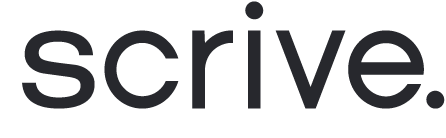So importieren und konvertieren Sie eine CSV-Datei in Microsoft Excel
Eine der Exportoptionen in eSign Online , sowohl für Dokumente in Ihrem E-Archiv als auch für Dashboard-Statistiken, besteht darin, Metadaten als CSV-Datei herunterzuladen. Die CSV-Datei kann später zur Überprüfung beispielsweise in Microsoft Excel importiert werden. Allerdings zeigt die CSV-Datei die Rohdaten in Excel automatisch in einem Format an, das möglicherweise etwas schwierig zu verstehen ist.
Um Ihren Arbeitsablauf zu verbessern, empfehlen wir Ihnen, beim Importieren einer CSV-Datei in Excel die folgenden Schritte auszuführen:
Öffnen Sie zunächst Ihre CSV-Datei in Excel
Markieren Sie Spalte A (die ganze Spalte, nicht nur die erste Zelle)
Klicken Sie im oberen Menü auf „Daten“.
Klicken Sie in den angezeigten Tools auf „Text in Spalten“.
Wählen Sie „Getrennt“ und klicken Sie auf „Weiter“.
Deaktivieren Sie „Tabulator“ und markieren Sie stattdessen „Komma“.
Klicken Sie auf „Fertig“.
Fertig! Sie können Ihre Arbeit jetzt im XLS-Format (Excel) speichern und die Daten einfacher lesen.